卓豪ITSM管理员指南1
卓豪ITSM管理员指南1
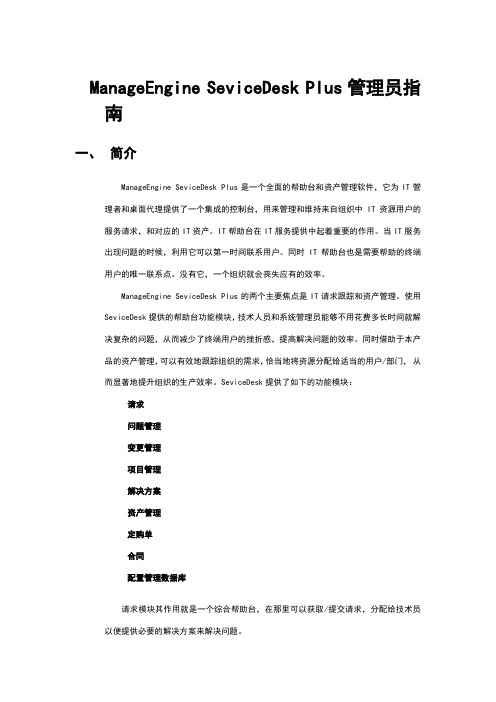
ManageEngine SeviceDesk Plus管理员指南一、简介ManageEngine SeviceDesk Plus是一个全面的帮助台和资产管理软件,它为IT管理者和桌面代理提供了一个集成的控制台,用来管理和维持来自组织中IT资源用户的服务请求,和对应的IT资产。
IT帮助台在IT服务提供中起着重要的作用。
当IT服务出现问题的时候,利用它可以第一时间联系用户。
同时IT帮助台也是需要帮助的终端用户的唯一联系点。
没有它,一个组织就会丧失应有的效率。
ManageEngine SeviceDesk Plus的两个主要焦点是IT请求跟踪和资产管理。
使用SeviceDesk提供的帮助台功能模块,技术人员和系统管理员能够不用花费多长时间就解决复杂的问题,从而减少了终端用户的挫折感,提高解决问题的效率。
同时借助于本产品的资产管理,可以有效地跟踪组织的需求,恰当地将资源分配给适当的用户/部门,从而显著地提升组织的生产效率。
SeviceDesk提供了如下的功能模块:请求问题管理变更管理项目管理解决方案资产管理定购单合同配置管理数据库请求模块其作用就是一个综合帮助台,在那里可以获取/提交请求,分配给技术员以便提供必要的解决方案来解决问题。
当登录到ManageEngine SeviceDesk Plus,应用程序显示主页,其内容包括待处理的请求,逾期的请求,指派给登录用户的请求,个人的任务列表等。
根据登录用户的情况,可能还会显示其他的信息,如合同和订购单等。
请求:点击标题面板的请求标签,你就进入了请求模块。
这个服务作为IT帮助台模块,可以获取、跟踪来自单个用户的IT请求,并指派技术人员,从而提供一个解决方案。
问题问题管理的目标就是尽量最小化事故和问题对业务的影响,预防相同事故的重复发生。
因此,需要在问题管理中找寻事故的根本原因,并采取改进措施或者变更动作以便消除影响。
变更变更管理的目标是确保所有的变更处理都可管控,并采取标准化的方法与步骤来实施变更。
ITSM-QM-3-002 IT服务管理角色与职责说明

版本:v1.0 编制人: 编制日期:2010年2月28日
组织
主席: 成员:
人员
职责
IT服务质量目标、方针、计划的建立、审查、核定、颁布、修订; 承担服务管理体系质量的最终责任; 承担服务管理体系的检查、维护、改进; 提供服务资源以满足服务交付及支持的作业与管理活动; 参与服务流程的处理、评审、决策等
问题经理
问题提交人
问题分析员
熟悉服务管理体系; 具备IT服务管理知识(如:参加过ITIL相关培训)
知识管理员
变更经理
熟悉组织服务管理体系; 具备IT服务管理知识(如:拥有ITIL Foundation认 证); 对IT及其应用有所了解; 具有IT管理工作经验; 熟悉现代管理科学和方法并能结合实际加以应用;
熟悉组织服务管理体系; 具备IT服务管理知识(如:参加过ITIL相关培训)
发布经理
熟悉组织服务管理体系; 具备IT服务管理知识(如:拥有ITIL Foundation认 证); 对IT及其应用有所了解; 具有IT管理工作经验; 熟悉现代管理科学和方法并能结合实际加以应用; 熟悉组织服务管理体系; 具备IT服务管理知识(如:参加过ITIL相关培训) 熟悉组织服务管理体系; 具备IT服务管理知识(如:参加过ITIL相关培训) 熟悉组织服务管理体系; 具备IT服务管理知识(如:拥有ITIL Foundation认 证); 对IT及其应用有所了解; 具有IT管理工作经验; 熟悉现代管理科学和方法并能结合实际加以应用; 熟悉组织服务管理体系; 具备IT服务管理知识(如:拥有ITIL Foundation认 证); 对IT及其应用有所了解; 具有IT管理工作经验; 熟悉现代管理科学和方法并能结合实际加以应用; 熟悉组织服务管理体系; 具备IT服务管理知识(如:拥有ITIL Foundation认 证); 对IT及其应用有所了解; 具有IT管理工作经验; 熟悉组织服务管理体系; 具备IT服务管理知识(如:参加过ITIL相关培训) 熟悉组织服务管理体系; 具备IT服务管理知识(如:拥有ITIL Foundation认 证); 对IT及其应用有所了解; 具有IT管理工作经验; 熟悉现代管理科学和方法并能结合实际加以应用; 熟悉组织服务管理体系; 具备IT服务管理知识(如:参加过ITIL相关培训)
IBM Security Guardium管理员职责指南说明书

IBM Security Guardium AdministratorResponsibilities GuideVersion 2 2016-03-01This document lists your main responsibilities as a Guardium administrator for v9 and v10. To maintain a healthy environment you should consider or implement each of the points below. This guide is not exhaustive, chapters noted in red refer to chapters in the Guardium Deployment Guide which covers all areas of Guardium administration.Over time additions may be made to this guide. Always check online to ensure you have the up to date version.Maintaining AccessUp to date access details are crucial for smooth running of the environment for all users.•Maintain GUI admin, accessmgr and CLI account passwords. If you do not hold the accessmgr account details you should be aware of who in your organisation does.•Maintain list of guardcli accounts in use and their associated GUI user.•Keep root passkey for each appliance for support access in case of emergency. Responding to problemsAlerting should be used to quickly identify and react to common problems. Chapter 3.9.8 details the following correlation alerts to implement.•Aggregation/Archive errors (predefined) How to troubleshoot aggregation or archive errors.•Scheduled Jobs Exceptions (predefined) Knowledge collection: Scheduled jobs exceptions.•Inactive STAPs Since (predefined) What to do if you get “Inactive S-TAPs Since”alerts.•No Traffic (predefined) What to do if you receive “No Traffic” alert.How to check if the correct data is being logged on my Guardium Appliance?•Sniffer restarts (user created) How to alert when the number of sniffer restarts is high.For further details on how to improve sniffer performance see chapter 7.1.2•Disk space (user created). How to set up disk space alert.What to do if I see my Guardium Appliance getting full?•If you are unsure how to contact Guardium support, check chapter 5 and appendix A of the support handbook. When assessing the severity of your problem see: What type of problem can I consider to be severity 1?Monitoring performanceMonitoring the environment on a day to day basis is required to understand the typical behaviour. This knowledge is useful when making changes or troubleshooting problems.•Configure unit utilization report to monitor inspection-core performance in centrally managed environments. See chapter 7.1.2 - configuring the operational dashboard.•In Centrally managed environments, set the Enterprise STAP view report to see status of all STAPs.•Enable S-TAP statistics to monitor UNIX STAP performance. See chapter 7.1.1 Reviewing configurationsIncorrect or inefficient configuration is the root cause of many Guardium problems. You are responsible for ensuring your environment is configured correctly.•Ensure all appliances meet the minimum system requirements – v9.V10.•Ensure a system backup strategy is in place for disaster recovery. See chapter 8.•Ensure the data management configurations (chapter 3.9.3-5) and schedule (chapter3.9.6) are set in a logical way. Common mistakes include:- Filling up appliance database due to purge settings.- Taking duplicate archive files.- Purging data that has not yet been archived or exported.- Scheduling data management processes to overlap.•Set STAP verification schedule to verify inspection engine configurations are correct.•Do not schedule audit process jobs to overlap with aggregation jobs, other audit processes jobs or run before 1:00 am.•Ensure audit process results are purged correctly. How do I purge off old audit results from Guardium? Check and sign off audit process receiver to-do lists.•Periodically review your policy against business requirements, especially if new STAPs are added. Use chapter 5.2 and 5.4 to help with policy definition.•Periodically review report definitions and results against business requirements.Reports should be targeted to contain only relevant information for the receivers. For information on defining queries and reports see chapter 5.2 and 5.5.•Periodically review correlation alert definitions. If you are getting many alerts but taking no action you need to review the alerting strategy. Disable alerts you do not plan to use.Keeping informedGuardium regularly releases alerts, fixes, documentation and tech talks. Keeping informed ensures your knowledge is up to date and you do not miss important fixes.•The latest appliance patches and agents are available on fix central. Install the latest packages to eliminate known problems.•Subscribe to receive support notifications.•Check the knowledge center for the latest documentation.•Browse or search technotes for problem troubleshooting.•Educate yourself with previous and upcoming tech talks and the Guardium youtube channel .•Interact with your fellow Guardium administrators and IBMers in Developerworks and LinkedIn.。
卓豪ITSM管理员指南1
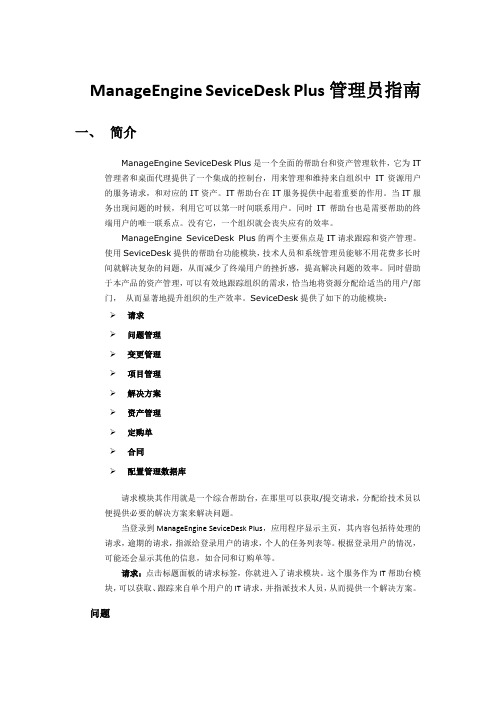
ManageEngine SeviceDesk Plus管理员指南一、简介ManageEngine SeviceDesk Plus是一个全面的帮助台和资产管理软件,它为IT 管理者和桌面代理提供了一个集成的控制台,用来管理和维持来自组织中IT资源用户的服务请求,和对应的IT资产。
IT帮助台在IT服务提供中起着重要的作用。
当IT服务出现问题的时候,利用它可以第一时间联系用户。
同时IT帮助台也是需要帮助的终端用户的唯一联系点。
没有它,一个组织就会丧失应有的效率。
ManageEngine SeviceDesk Plus的两个主要焦点是IT请求跟踪和资产管理。
使用SeviceDesk提供的帮助台功能模块,技术人员和系统管理员能够不用花费多长时间就解决复杂的问题,从而减少了终端用户的挫折感,提高解决问题的效率。
同时借助于本产品的资产管理,可以有效地跟踪组织的需求,恰当地将资源分配给适当的用户/部门,从而显著地提升组织的生产效率。
SeviceDesk提供了如下的功能模块:➢请求➢问题管理➢变更管理➢项目管理➢解决方案➢资产管理➢定购单➢合同➢配置管理数据库请求模块其作用就是一个综合帮助台,在那里可以获取/提交请求,分配给技术员以便提供必要的解决方案来解决问题。
当登录到ManageEngine SeviceDesk Plus,应用程序显示主页,其内容包括待处理的请求,逾期的请求,指派给登录用户的请求,个人的任务列表等。
根据登录用户的情况,可能还会显示其他的信息,如合同和订购单等。
请求:点击标题面板的请求标签,你就进入了请求模块。
这个服务作为IT帮助台模块,可以获取、跟踪来自单个用户的IT请求,并指派技术人员,从而提供一个解决方案。
问题问题管理的目标就是尽量最小化事故和问题对业务的影响,预防相同事故的重复发生。
因此,需要在问题管理中找寻事故的根本原因,并采取改进措施或者变更动作以便消除影响。
变更变更管理的目标是确保所有的变更处理都可管控,并采取标准化的方法与步骤来实施变更。
ITSM-1-QM-01 IT服务管理手册 -模板
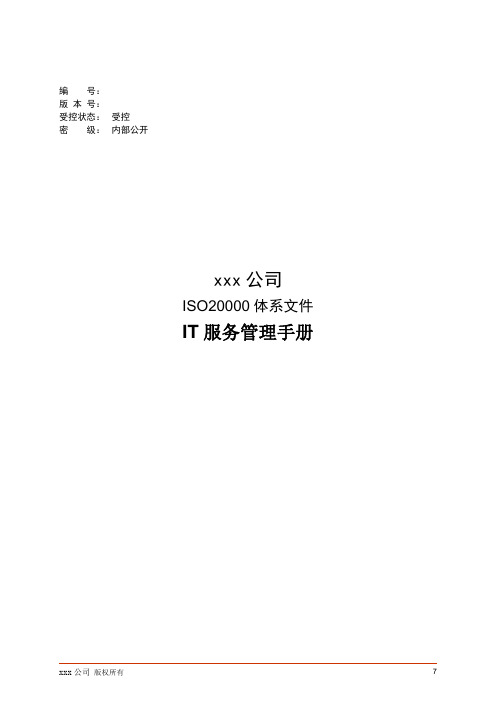
编号:版本号:受控状态:受控密级:内部公开xxx公司ISO20000体系文件IT服务管理手册文档信息版本记录服务手册发布书册保障信息化工作有效运行和促进业务长足发展是xxx公司IT服务团队实现卓越的IT服务管理的基石。
为了实现这一目标,我们不仅需要服务质量的不断改进,更需要服务过程的有效管理和改进,以满足用户对IT服务的期望和业务发展对IT服务的要求。
服务管理手册依据《ISO/IEC 200001:2011-1:2011 信息技术-服务管理规范》国际标准制定,它是服务团队IT服务管理体系的核心文件,也是指导服务团队建立并实施IT服务管理体系的纲领和行动准则,是服务团队对用户的承诺。
此文件现予以批准颁布实施。
自实施之日起,服务团队全体员工必须遵照执行。
最高管理层:xxx日期:xx日IT服务管理者代表任命书为保持xxx公司IT服务管理体系适用性、充分性和有效性,加强对IT 服务管理体系运作的领导,特任命xx为xxx的IT服务管理者代表。
管理者代表的职责和权限:1.确保按照ISO/IEC 200001:2011-1:2011 标准的要求建立、实施和保持IT服务管理体系;2.向IT服务管理委员会报告IT服务管理体系的运行业绩及改进需求,以供评审和作为IT服务管理体系改进的基础;3.在xxx认证范围内使全体员工理解专业,高效,可靠的服务方针,提升服务意识;4.就IT服务管理体系的推进、执行和持续改进等有关事宜与内外部各方进行沟通和联络。
签名:日期:目录服务手册发布书 (III)1.手册序论 (6)1.1编制目的 (6)1.2适用范围 (6)1.3术语定义 (6)2.总则 (7)2.1认证范围 (7)2.2认证地点 (7)2.3引用标准 (7)2.4服务口号 (7)2.5服务方针 (7)2.6服务目标 (8)3.管理体系及要求 (8)3.1服务管理组织及职责 (29)3.2文件要求 (29)3.2.1文件的分级管理 (29)3.2.2文件编码 (29)3.2.3文件管制要求 (29)4.服务管理体系的PDCA (29)4.1服务管理体系的规划(P LAN) (29)4.1.1服务管理的目标和范围 (29)4.1.2服务管理组织及其职责 (29)4.1.3将要执行的流程 (29)4.1.4各流程之间的接口 (29)4.2服务管理体系的建立(D O) (29)4.2.1服务管理体系实施 (29)4.2.2人员培训 (29)4.3服务管理体系的检查(C HECK) (29)4.3.1内审 (29)4.3.2管理评审 (29)4.3.3日常检查 (29)4.4服务管理体系的改进(A CT) (29)5.规划和实施新的或变更的服务 (29)服务管理手册1. 手册序论服务管理手册规定了xxx公司IT服务团队(以下简称“xxx”)的服务方针、目标、IT服务管理体系组织、职责,以及各流程文件的控制范围和控制目标。
IMM及IMMv2管理员权限设置说明

IMM及IMMv2管理员权限设置说明IMM、IMMv2 均可以通过添加用户实现管理员权限的划分,方法如下:For IMM,在IMM control- Login Profiles 中找到Add User点击Add User,在Login Profile中填入运维监控管理员ID password;Authority Level中选择此管理员ID权限;权限主要分为3类:第一类为Supervisor,超级管理员权限,与默认USERID具备同样的IMM全部管理权限;第二类为Read-Only,只读权限。
用户只有只读的访问权限,不能执行保存、修改、清除或影响服务器运行状态的设置(例如重启IMM,恢复默认设置,升级固件微码等);第三类为Custom,定制方式。
用户的限制取决于定制权限对于用户的分配;定制方式必须选择1个或多个如下定制选项:User Account Management:用户可以添加、修改、删除用户并能够更改全局登录设置。
Remote Console Access:用户可以使用Remote control功能进行访问。
Remote Console and Remote Disk Access:用户可以使用Remote control功能进行访问并且可以同时使用远程映射磁盘、介质功能。
Remote Server Power/Restart Access:用户可以对服务器进行开关机重启等动作。
Ability to Clear Event Logs:用户可以清除事件日志。
每个用户都可以看事件日志,但这个功能是可以运行用户清除事件日志的。
Adapter Configuration – Basic:用户可以修改系统设置参数(包括Contact, Location and Server Timeouts)和警告。
Adapter Configuration - Networking & Security:用户可以修改安全相关的配置参数,网络协议,接口,端口,串口选项等。
系统管理员操作手册与工作指南
系统管理员操作手册与工作指南第1章系统管理员职责与概述 (5)1.1 系统管理员角色定义 (5)1.2 工作职责与范围 (5)1.2.1 系统部署与维护 (5)1.2.2 系统监控与优化 (5)1.2.3 信息安全与风险管理 (5)1.2.4 用户支持与服务 (5)1.3 岗位要求与技能标准 (5)1.3.1 基本要求 (5)1.3.2 技能标准 (6)第2章服务器与操作系统管理 (6)2.1 服务器硬件检查与维护 (6)2.1.1 服务器硬件检查 (6)2.1.2 服务器硬件维护 (6)2.2 操作系统安装与配置 (6)2.2.1 操作系统安装 (6)2.2.2 操作系统配置 (7)2.3 系统功能监控与优化 (7)2.3.1 系统功能监控 (7)2.3.2 系统优化 (7)2.4 系统更新与补丁管理 (7)2.4.1 系统更新 (7)2.4.2 补丁管理 (7)第3章网络配置与安全管理 (7)3.1 网络架构规划与设计 (8)3.1.1 网络架构概述 (8)3.1.2 网络需求分析 (8)3.1.3 网络架构设计 (8)3.1.4 IP地址规划 (8)3.1.5 网络设备选型 (8)3.2 网络设备配置与管理 (8)3.2.1 网络设备配置原则 (8)3.2.2 网络设备基本配置 (8)3.2.3 网络设备高级配置 (8)3.2.4 网络设备管理 (8)3.2.5 网络设备监控与维护 (8)3.3 网络安全策略制定与实施 (8)3.3.1 网络安全威胁分析 (8)3.3.2 网络安全策略制定 (8)3.3.3 安全设备部署 (8)3.3.4 安全策略实施 (9)3.4 防火墙与入侵检测系统 (9)3.4.1 防火墙概述 (9)3.4.2 防火墙配置与管理 (9)3.4.3 入侵检测系统概述 (9)3.4.4 入侵检测系统配置与管理 (9)3.4.5 防火墙与入侵检测系统的协同防护 (9)第4章用户与权限管理 (9)4.1 用户账户管理 (9)4.1.1 用户账户注册 (9)4.1.2 用户账户审核 (9)4.1.3 用户账户权限设置 (9)4.1.4 用户账户维护 (9)4.2 用户权限与角色分配 (10)4.2.1 角色定义 (10)4.2.2 权限分配 (10)4.2.3 权限变更 (10)4.3 用户培训与支持 (10)4.3.1 用户培训 (10)4.3.2 用户支持 (10)4.3.3 用户手册与文档 (10)4.4 用户操作行为审计 (10)4.4.1 审计策略制定 (10)4.4.2 审计记录与分析 (10)4.4.3 审计报告 (11)第5章数据备份与恢复 (11)5.1 备份策略制定 (11)5.1.1 确定备份目标 (11)5.1.2 选择备份类型 (11)5.1.3 设定备份周期 (11)5.1.4 确定备份时间 (11)5.1.5 存储介质与备份位置 (11)5.1.6 监控与验证 (11)5.2 备份工具与设备选择 (11)5.2.1 备份工具 (11)5.2.2 存储设备 (11)5.2.3 网络设备 (11)5.3 数据备份操作流程 (12)5.3.1 备份准备工作 (12)5.3.2 执行备份任务 (12)5.3.3 监控备份过程 (12)5.3.4 备份结果验证 (12)5.3.5 备份日志记录 (12)5.4 数据恢复与灾难恢复 (12)5.4.1 数据恢复 (12)5.4.3 恢复流程 (12)5.4.4 恢复验证 (12)5.4.5 优化恢复策略 (12)第6章应用程序与中间件管理 (12)6.1 应用程序部署与维护 (12)6.1.1 应用程序部署流程 (12)6.1.2 应用程序维护策略 (13)6.1.3 应用程序升级与迁移 (13)6.2 中间件配置与管理 (13)6.2.1 中间件概述 (13)6.2.2 中间件配置方法 (13)6.2.3 中间件功能优化 (13)6.2.4 中间件安全管理 (13)6.3 应用程序功能监控 (13)6.3.1 功能监控指标 (13)6.3.2 功能监控工具 (13)6.3.3 功能分析及优化 (13)6.4 应用程序安全防护 (13)6.4.1 应用程序安全风险识别 (13)6.4.2 安全防护策略制定 (14)6.4.3 应用程序安全加固 (14)6.4.4 安全事件应急响应 (14)第7章桌面系统管理 (14)7.1 桌面操作系统部署 (14)7.1.1 操作系统选择 (14)7.1.2 部署方式 (14)7.1.3 部署流程 (14)7.2 桌面软件管理 (14)7.2.1 软件安装 (14)7.2.2 软件更新 (15)7.2.3 软件卸载 (15)7.3 桌面安全策略实施 (15)7.3.1 系统安全 (15)7.3.2 用户权限管理 (15)7.3.3 数据保护 (15)7.4 桌面系统功能优化 (15)7.4.1 硬件优化 (15)7.4.2 系统优化 (16)7.4.3 软件优化 (16)第8章信息系统故障处理 (16)8.1 故障分类与诊断方法 (16)8.1.1 故障分类 (16)8.1.2 诊断方法 (16)8.2.1 硬件故障处理 (16)8.2.2 软件故障处理 (17)8.3 网络故障处理 (17)8.3.1 网络连接故障 (17)8.3.2 带宽不足故障 (17)8.4 应用程序故障处理 (17)8.4.1 应用程序错误 (17)8.4.2 功能问题 (18)第9章系统运维管理工具 (18)9.1 运维管理工具选型 (18)9.1.1 选型原则 (18)9.1.2 常用运维管理工具 (18)9.2 自动化运维脚本编写 (18)9.2.1 脚本编程语言选择 (18)9.2.2 脚本编写规范 (18)9.2.3 常用脚本示例 (19)9.3 监控系统部署与维护 (19)9.3.1 监控系统选型 (19)9.3.2 监控系统部署 (19)9.3.3 监控系统维护 (19)9.4 日志分析与报告 (19)9.4.1 日志管理工具选型 (19)9.4.2 日志收集与存储 (20)9.4.3 日志分析 (20)9.4.4 日志报告 (20)第10章系统安全管理与合规性 (20)10.1 信息安全管理体系构建 (20)10.1.1 确立信息安全政策 (20)10.1.2 开展风险评估 (20)10.1.3 设计安全防护措施 (20)10.1.4 制定安全管理制度 (20)10.1.5 实施安全监控与审计 (20)10.2 安全合规性检查与评估 (20)10.2.1 了解法律法规要求 (20)10.2.2 开展合规性检查 (20)10.2.3 评估合规性风险 (20)10.2.4 制定合规性改进措施 (21)10.3 安全事件应急响应与处理 (21)10.3.1 制定应急预案 (21)10.3.2 建立应急响应团队 (21)10.3.3 安全事件监测与预警 (21)10.3.4 安全事件响应与处置 (21)10.3.5 安全事件总结与改进 (21)10.4.1 制定安全培训计划 (21)10.4.2 开展安全培训活动 (21)10.4.3 评估安全培训效果 (21)10.4.4 持续提升安全意识 (21)第1章系统管理员职责与概述1.1 系统管理员角色定义系统管理员负责维护和管理计算机系统的正常运行,保证系统稳定、安全、高效地为用户提供服务。
系统管理员使用手册
目录一、启动MIM程序 (4)1.1启动MIM程序 (4)1.2 系统管理员登录界面 (4)1.3 系统管理员主界面 (4)二、部门人员模块设置权限 (5)2.1 部门人员界面 (5)2.2界面说明 (5)2.3 机能说明 (6)2.3.1站点新增、修改、删除 (6)2.3.2科室新增、修改、删除 (7)2.3.3库房新增、修改、删除 (9)2.3.4人员新增、修改、删除 (11)2.3.5科室、库房、人员权限分配 (12)三、权限管理界面 (16)3.1界面说明 (16)3.2 机能说明 (17)3.2.1权限角色新增、编辑、删除 (17)3.2.2模块编辑说明 (17)3.3.3权限编辑说明 (18)四、器材管理界面 (18)4.1界面说明 (19)4.2 机能说明 (19)4.2.1器材分类新增、编辑、删除 (19)4.2.2器材新增、编辑、删除 (20)五、收费项目管理界面 (21)5.1界面说明 (21)5.2 机能说明 (22)5.2.1收费项目分类新增、编辑、删除 (22)5.2.2收费项目新增、编辑、删除 (22)5.2.3连带项目 (24)六、费别管理界面 (24)6.1界面说明 (24)6.2 机能说明 (25)6.2.1费别新增、修改、删除 (25)6.2.2费别查询 (26)七、惠民优惠界面 (27)7.1界面说明 (27)7.2机能说明 (27)7.2.1折扣率设定和修改 (27)八、供应商管理 (28)8.1界面说明 (28)8.2 机能说明 (28)8.2.1供应商分类的新增,修改和删除 (28)8.2.2供应商的新增,修改和删除 (29)8.2.3供应商的查询 (31)九、给药途径界面 (31)9.1界面说明 (31)9.2机能说明 (32)9.2.1给药途径的新增,修改和删除 (32)十、检申请单设定界面 (33)10.1界面说明 (33)10.2 机能说明 (33)10.2.1申请单分类和分组的新增,修改和删除 (33)10.2.2申请单的编辑 (36)10.2.3收费项目查询 (36)十一、基础数据维护界面 (37)11.1界面说明 (37)11.2 功能说明 (38)11.2.1单位、会计分类、药品剂型新增、修改删除 (38)十二、号别管理界面 (39)12.1界面说明 (39)12.2 机能说明 (39)12.2.1查询挂号类别 (39)12.2.2编辑挂号类别 (40)12.2.3新增挂号类别 (41)12.3.4删除挂号类别 (43)12.3.5查看挂号类别信息 (44)十三、成套管理 (45)13.1界面说明 (45)13.2 功能说明 (45)13.2.1查询收费项目组 (45)13.2.2编辑收费项目组 (46)13.2.3新增收费项目组 (47)13.2.4删除收费项目组 (49)13.2.5查看收费项目组信息 (50)十四、厂家管理 (51)14.1界面说明 (51)14.2 功能说明 (51)14.2.1查询厂家 (51)14.2.2编辑厂家信息 (52)14.2.3新增厂家 (53)14.3.4删除厂家信息 (54)14.3.5查看厂家信息 (55)14.3.6导出厂家信息 (56)十五、频率管理 (57)15.1界面说明 (57)15.2 功能说明 (57)15.2.1新增频率 (57)15.2.2编辑频率 (58)15.3.3删除频率 (60)十六、排班计划 (61)16.1功能说明 (62)16.1.1周模板作成 (62)16.1.2周模板编辑、删除 (64)16.1.2月计划作成 (65)16.1.3月计划编辑、删除、复制 (65)一、启动MIM程序1.1启动MIM程序双击桌面上的MIM图标,进入登录界面。
卓豪ITSM用户指南1Word版
简介ManageEngine ServiceDesk Plus集成了帮助台和资产管理软件。
它提供了帮助台代理、IT管理器和管理控制台,用来管理资产以及由用户提交的所有IT请求。
IT帮助台在IT服务管理中起着非常重要的作用,是联系终端用户的唯一途径,当用户出现问题时都要借助于帮助台来提交问题。
为了更加容易地向IT帮助台提交问题,ManageEngine ServiceDesk Plus 为您提供了自助服务门户,您可以在登录它之后,在线提交您的问题与投诉。
一旦提交完成,它将列出您所提交的所有问题,您可以随时追踪问题的处理状态。
同时也可以通过自助平台更新个人信息。
在个人自助服务门户,您可以访问:请求: 可以创建新的请求,也可以查看已有请求的状态。
您所提交的所有请求都将保存在服务器中供将来参考。
解决方案: 从IT帮助台的解决方案知识库中,您可以查找您所面临的问题的解决方案。
如果没有,您可以提交新的请求。
我的明细: 查看/编辑您的账户明细,包括更改密码等。
请求利用ManageEngine ServiceDesk Plus提供的自助门户的请求模块,可以创建新的请求,将您所面临的问题提交到帮助台。
您也可以查看和追踪您已经提交的请求的状态。
一旦请求被处理完毕,您可以在已关闭的请求中查看您的请求。
创建新的请求当需要从IT帮助台获得帮助,可以向他们发送请求。
有多种方式可以提交请求:基于Web表单、Email、电话等。
ServiceDesk Plus 将在接收到请求后按照不同方式记录、处理请求的明细。
使用Web表单创建请求的步骤:1.用正确的用户名和密码登录ServiceDesk。
2.点击首页画面中的新建请求链接。
请求人明细在请求人信息块中,将显示您的名称以及关联的工作站。
名称不可编辑,可以从工作站下拉框中选择您提交问题的所相关的工作站。
根据管理员的配置,工作站列表中可能会列出您所在组织的所有工作站或者与您关联的工作站。
卓豪ITSM用户指南1
简介ManageEngineServiceDesk Plus集成了帮助台和资产管理软件。
它提供了帮助台代理、IT管理器和管理控制台,用来管理资产以及由用户提交的所有IT请求。
IT帮助台在IT服务管理中起着非常重要的作用,是联系终端用户的唯一途径,当用户出现问题时都要借助于帮助台来提交问题。
为了更加容易地向IT帮助台提交问题,ManageEngineServiceDesk Plus 为您提供了自助服务门户,您可以在登录它之后,在线提交您的问题与投诉。
一旦提交完成,它将列出您所提交的所有问题,您可以随时追踪问题的处理状态。
同时也可以通过自助平台更新个人信息。
在个人自助服务门户,您可以访问:请求: 可以创建新的请求,也可以查看已有请求的状态。
您所提交的所有请求都将保存在服务器中供将来参考。
解决方案: 从IT帮助台的解决方案知识库中,您可以查找您所面临的问题的解决方案。
如果没有,您可以提交新的请求。
我的明细: 查看/编辑您的账户明细,包括更改密码等。
请求利用ManageEngineServiceDesk Plus提供的自助门户的请求模块,可以创建新的请求,将您所面临的问题提交到帮助台。
您也可以查看和追踪您已经提交的请求的状态。
一旦请求被处理完毕,您可以在已关闭的请求中查看您的请求。
创建新的请求当需要从IT帮助台获得帮助,可以向他们发送请求。
有多种方式可以提交请求:基于Web表单、Email、电话等。
ServiceDesk Plus 将在接收到请求后按照不同方式记录、处理请求的明细。
使用Web表单创建请求的步骤:1.用正确的用户名和密码登录ServiceDesk。
2.点击首页画面中的新建请求链接。
请求人明细在请求人信息块中,将显示您的名称以及关联的工作站。
名称不可编辑,可以从工作站下拉框中选择您提交问题的所相关的工作站。
根据管理员的配置,工作站列表中可能会列出您所在组织的所有工作站或者与您关联的工作站。
工作站的选择不是必需的。
- 1、下载文档前请自行甄别文档内容的完整性,平台不提供额外的编辑、内容补充、找答案等附加服务。
- 2、"仅部分预览"的文档,不可在线预览部分如存在完整性等问题,可反馈申请退款(可完整预览的文档不适用该条件!)。
- 3、如文档侵犯您的权益,请联系客服反馈,我们会尽快为您处理(人工客服工作时间:9:00-18:30)。
ManageEngine SeviceDesk Plus管理员指南一、简介ManageEngine SeviceDesk Plus是一个全面的帮助台和资产管理软件,它为IT 管理者和桌面代理提供了一个集成的控制台,用来管理和维持来自组织中IT资源用户的服务请求,和对应的IT资产。
IT帮助台在IT服务提供中起着重要的作用。
当IT服务出现问题的时候,利用它可以第一时间联系用户。
同时IT帮助台也是需要帮助的终端用户的唯一联系点。
没有它,一个组织就会丧失应有的效率。
ManageEngine SeviceDesk Plus的两个主要焦点是IT请求跟踪和资产管理。
使用SeviceDesk提供的帮助台功能模块,技术人员和系统管理员能够不用花费多长时间就解决复杂的问题,从而减少了终端用户的挫折感,提高解决问题的效率。
同时借助于本产品的资产管理,可以有效地跟踪组织的需求,恰当地将资源分配给适当的用户/部门,从而显著地提升组织的生产效率。
SeviceDesk提供了如下的功能模块:➢请求➢问题管理➢变更管理➢项目管理➢解决方案➢资产管理➢定购单➢合同➢配置管理数据库请求模块其作用就是一个综合帮助台,在那里可以获取/提交请求,分配给技术员以便提供必要的解决方案来解决问题。
当登录到ManageEngine SeviceDesk Plus,应用程序显示主页,其内容包括待处理的请求,逾期的请求,指派给登录用户的请求,个人的任务列表等。
根据登录用户的情况,可能还会显示其他的信息,如合同和订购单等。
请求:点击标题面板的请求标签,你就进入了请求模块。
这个服务作为IT帮助台模块,可以获取、跟踪来自单个用户的IT请求,并指派技术人员,从而提供一个解决方案。
问题问题管理的目标就是尽量最小化事故和问题对业务的影响,预防相同事故的重复发生。
因此,需要在问题管理中找寻事故的根本原因,并采取改进措施或者变更动作以便消除影响。
变更变更管理的目标是确保所有的变更处理都可管控,并采取标准化的方法与步骤来实施变更。
从而最小化由变更引发相关的事故数,改进组织的日常操作。
解决方案这个模块服务作为知识库,可以为IT帮助台团队和你的所有用户提供帮助。
用户可以搜索问题的解决方案并自行解决他们。
同时,当技术人员解决了某个问题之后,他们可以直接把这些解决方案转化为知识库文档,以便将来查询。
为了浏览解决方案,点击标题面板的解决方案页签。
资产资产管理有助于您有效地跟踪与管理资产。
它可以跟踪所有新添的资产,并维护组织内的所有资产的记录。
它将资产分为IT、非IT和资产组件,更好地加以管理。
它涵盖了工作站、打印机、路由器、交换机、软件许可、扫描仪、投影仪等等。
甚至像空调机这些资产也可以加以管理。
资产清单点击标题面板的资产清单页签可以打开资产清单模块。
这能帮户你跟踪和维持IT资产清单,例如计算机,鼠标,键盘,打印机等等。
你可以查看某些资产是否和特定的工作站或者用户相关联,或者它们是否可以分配给新用户或者工作站。
而且你也可以跟踪各个工作站所关联的软件资源,从而制定计划来购买或者丢弃软件许可。
定购单你可以创建新的定购单并跟踪它们直到该定购单的货物全部收齐。
同时它的详细信息将被保存以便将来做参考。
点击定购单页签可以进入定购单模块。
合同这个模块用来掌控你的组织和供应商之间的合同的详细信息,你的组织从供应商那里购买相关的资产。
点击合同页签可以进入合同模块。
配置管理数据库配置管理数据库(简称:CMDB),可以帮助您追踪管理所有配置项,尽管资产数据库也属于配置项的一种,但是,这里所提到的CMDB,可以更好地支持所有IT结构,全面支持各个配置项之间的关系,以便更好地进行根本原因分析,影响分析,决策制定。
项目管理提供全面的项目管理功能,从而使变更管理更加有效。
除此之外,SeviceDesk Plus还为请求和资产管理模块提供了丰富的报表。
这些预定义的报表,可以用来帮助你评估你的IT帮助台团队的效率和生产率、团队处理的请求的工作量、资产的分布等等。
SeviceDesk管理员可以配置不同种类的帮助台,资产和企业相关的设置,例如组织的工作时间,服务级别协定,用户职能权限等。
基于SeviceDesk Plus管理员提供的每一个用户的权限。
你也许能够访问上面的模块。
如果你没有访问权限,请和你的SeviceDesk Plus管理员联系。
ServiceDesk Plus的版本ServiceDesk Plus目前提供以下三种版本:•标准版(免费) - 提供事故/请求管理,知识库及报表等。
•专业版 - 具有事故/请求管理、资产管理、定购单管理、合同管理、知识库及报表等。
•企业版 - 提供事故/请求管理、问题管理、变更管理、项目管理、资产管理、定购单管理、合同管理、知识库及报表等,是功能齐全的基于ITIL的IT管理解决方案。
下表详细列出了各个版本的可用功能。
二、安装指南本安装指南旨在帮助您快速安装ServiceDesk Plus,从而顺利地使用本产品为您的IT管理提供有益的帮助。
1.系统要求硬件请根据技术员数和资产节点数来选择硬件。
说明:推荐安装我们的64位版本程序。
操作系统Windows•Windows Server 2012.•Windows Server 2008.•Windows 8.•Windows 7.Linux•RHEL 7.2及以上•Ubuntu 10.0及以上支持的数据库•Postgre SQL 9.2.4,内置数据库,不用安装。
推荐使用。
•MySQL 4.1.18[InnoDB]•MySQL 5.1.50 [InnoDB]•MS SQL 2005, 2008, 2012 或其express版本支持的浏览器•Internet Explorer:11.•Firefox: v45.0及以上•Google Chrome: 49.0及以上安装ServiceDesk Plus安装文件根据您要安装机器的操作系统,请选择正确的ServiceDesk Plus的安装文件。
目前安装文件有以下两种:•ManageEngine_ServiceDesk_Plus.exe (用于Windows OS)•ManageEngine_ServiceDesk_Plus.bin (用于Linux OS)升级服务包•ManageEngine_ServiceDesk_Plus_<latest_version>_SP-<build_number>.ppm请从我们的网站下载合适的安装文件。
在Windows系统下安装请按照以下步骤在Windows机器上安装ServiceDesk Plus:1.下载安装文件ManageEngine_ServiceDesk_Plus.exe。
2.点击下载的文件开始安装,出现ServiceDesk Plus安装进程。
3.点击下一步(Next) 开始安装过程。
如下图所示:4.显示许可协议画面,请仔细阅读该许可协议。
您必须接受该许可协议方能继续安装。
5.点击接受(Yes)接受许可协议,继续安装。
6.选择要安装的ServiceDesk Plus版本。
o标准版- 提供帮助台、自助门户、知识库、SLA管理、报表等功能。
o专业版- 除了标准版的功能之外,还提供软件关联,产品目录,资产管理、定购单和合同管理等功能。
o企业版- 它是本产品的完全版本,为您实现ITIL全流程管理提供有力帮助。
除了专业版的功能外,支持事故管理、问题管理、变更管理、CMDB、项目管理等等。
各版本直接的区别,请参见ServiceDesk Plus版本对照,您可以根据需要选择要安装的版本。
7.如果选择标准版或企业版,接下来可以选择是安装免费版还是试用版。
o试用版允许2个技术员,200资产节点,可以试用30天,期满后需要应用正式的许可才能继续使用。
o免费版永不过期,但是不享受技术支持。
若要技术支持,请购买相应的年技术支持和维护费用。
8.如果选择企业版,将具有30天的试用期,支持5技术员和200节点。
过期后需要正式许可方能继续使用。
9.接下来,选择安装目录,默认情况下,安装目录为:C:\ManageEngine\ServiceDesk。
您可以点击浏览(Browse...)按钮,选择别的安装路径,然后继续安装。
注意:请确保在安装路径中,不要包含空格。
10.点击下一步(Next)。
11.提供显示在程序文件夹下的名称,可以直接采用默认值ManageEngine ServiceDeskPlus,点击下一步(Next)。
12.选择Web服务器的端口,默认值为8080,如果已经有其他应用占用了该端口,请指定一个有效的没有被占用的端口号。
13.点击下一步(Next)。
14.选择产品所使用的后台数据库,支持:PostgreSQL,MSSQL 和MYSQL ,默认情况下使用Postgre SQL 数据库,要切换到MSSQL /MYSQL,需要提供对应的数据库的配置信息,以便正确建立连接。
需要输入的数据库信息如下:•主机名:运行相应数据库的IP地址/主机名。
默认值为'localhost'•端口:相应数据的端口,默认值为65432.•数据库名称:默认的数据库名称为Servicedesk,(可根据需要修改)•用户名:登录该数据库用的用户名。
•密码:登录该数据库用的密码。
注意:要切换至MSSQL数据库,您必须启用SQL认证,而不能使用默认的Windows认证。
15.点击下一步(Next)。
16.如果需要,提供注册技术支持的信息,以便更好地为您提供技术支持。
17.点击下一步(Next)。
18.接下来,将显示到目前为止您所做的选择,以便确认。
Installation Directory:C:\ManageEngine\ServiceDeskFolder Name:ManageEngine ServiceDesk PlusWeb Server Port:8080如果所有信息正确。
点击下一步开始安装,如果不正确,可返回做必要的修改。
19.确认信息后,就开始安装,此过程不可终止,直到安装文件复制完毕。
20.安装过程结束后,将出现完成向导页面,默认将选中启动ServiceDesk的选项,您可以禁用它。
21.点击完成(Finish)按钮,完成安装。
将会向您展示产品的自述文件。
您可以全部按照默认值,进行安装,也可以根据自己的需要加以调整。
安装完成后,就可以从服务或开始菜单操作ServiceDesk Plus了。
在Linux下安装有安装图形界面下的安装1.下载Linux系统用的安装文件:ManageEngine_ServiceDesk_Plus.bin2.要使下载的.bin文件能够执行,您需要修改它的权限,赋予它可执行权限。
